win7版怎么设置简体版本 win7版如何设置为简体版本
时间:2021-02-27作者:xinxin
由于win7 64位专业版系统凭借着其强大的兼容性在用户心中占据着重要的地位,通常情况,我们电脑中安装的win7系统版本都是简体中文版的,然而不排除有些用户由于设置错误出现其它语言版本的情况,那么win7版怎么设置简体版本呢?下面小编就来告诉大家win7版设置为简体版本方法。
具体方法:
1、点击右下角“开始”按钮。
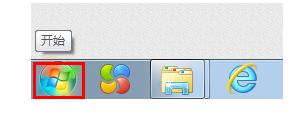
2、点击右侧的“控制面板”。
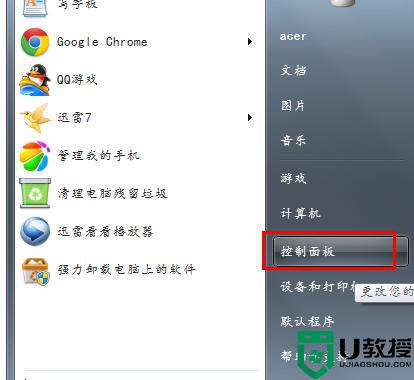
3、点击“时钟、语言和区域”。
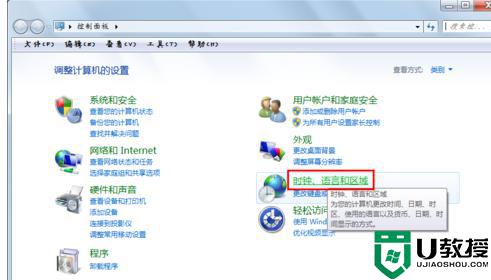
4、点击“Windows Live 语言设置”。
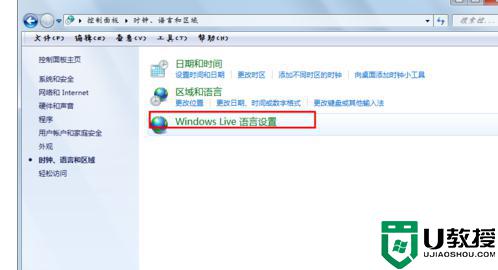
5、在出现的“语言设置”对话框中,点击小三角,出现快捷菜单。
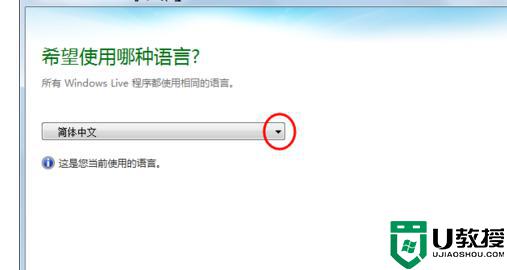
6、选择简体中文。
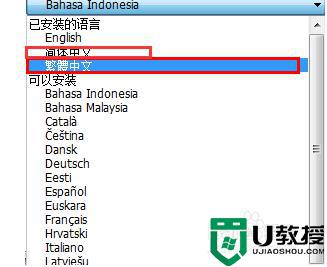
7、点击“确定”即可,电脑重启后生效。
上述就是win7版设置为简体版本方法了,还有不清楚的用户就可以参考一下小编的步骤进行操作,希望能够对大家有所帮助。





